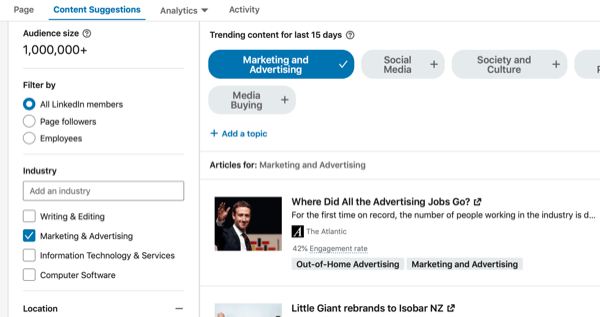Η εφαρμογή αριθμομηχανής δεν λειτουργεί στα Windows 11: Διορθώσεις 5
Microsoft Windows 11 Ήρωας / / April 03, 2023

Τελευταία ενημέρωση στις

Εάν βασίζεστε στην εφαρμογή Αριθμομηχανή στα Windows 11, θα τη χρειαστείτε για να λειτουργήσει σωστά. Εάν δεν είναι, μάθετε πώς να το διορθώσετε σε αυτόν τον οδηγό.
Η εφαρμογή Αριθμομηχανή στα Windows 11 προσφέρει βασικές και προηγμένες λειτουργίες, καθιστώντας την ένα πολύτιμο εργαλείο για την ολοκλήρωση εργασιών στον υπολογιστή σας. Περιλαμβάνει λειτουργίες επιστημονικής, γραφικής παράστασης και προγραμματιστή, μαζί με διάφορες ενσωματωμένες λειτουργίες μετατροπής.
Ωστόσο, όπως κάθε εφαρμογή στα Windows, η αριθμομηχανή (ή κάποια από τις λειτουργίες της) μπορεί να σταματήσει να λειτουργεί. Εάν αντιμετωπίζετε προβλήματα με την εφαρμογή Αριθμομηχανή που δεν λειτουργεί στα Windows 11, θα σας δείξουμε πέντε επιδιορθώσεις που μπορείτε να χρησιμοποιήσετε για να την θέσετε σε λειτουργία.
1. Επαναφέρετε ή επιδιορθώστε την εφαρμογή Αριθμομηχανή
Εάν αντιμετωπίζετε προβλήματα με την εκκίνηση ή τη συντριβή της Αριθμομηχανής, μία από τις πιο απλές επιλογές είναι να επιδιορθώσετε ή να επαναφέρετε την εφαρμογή.
Εάν επιλέξετε Επισκευή, τα Windows θα προσπαθήσουν να διορθώσουν την εφαρμογή και δεν χάνονται δεδομένα εφαρμογής. Εάν αποφασίσετε να εκτελέσετε ένα Επαναφορά, ωστόσο, τότε η εφαρμογή θα γίνει επαναφορά και τα δεδομένα της εφαρμογής θα χαθούν.
Για να επαναφέρετε την εφαρμογή Αριθμομηχανή στα Windows 11:
- Πάτα το κλειδί Windows ή κάντε κλικ στο Αρχή κουμπί για εκκίνηση του μενού Έναρξη και άνοιγμα Ρυθμίσεις.
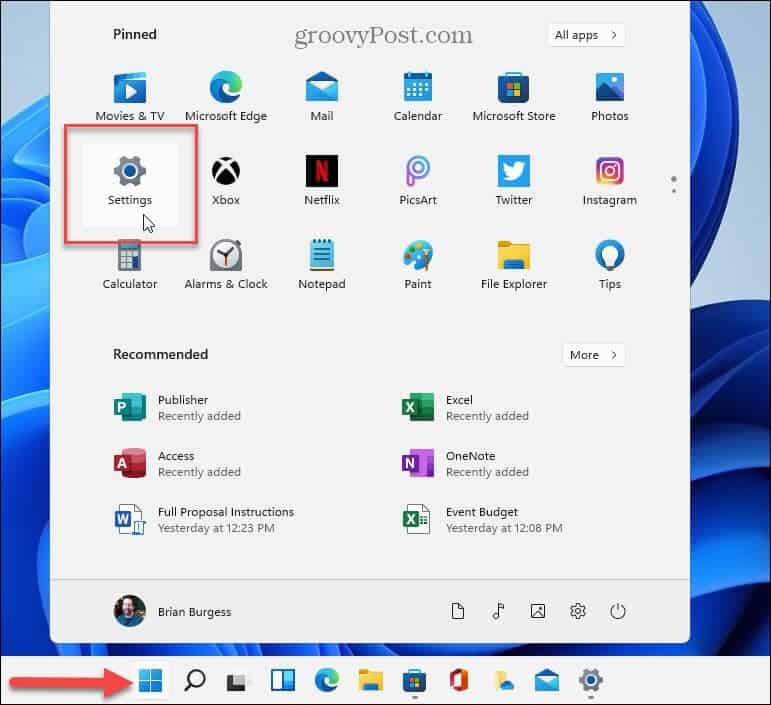
- Όταν ανοίξει η εφαρμογή Ρυθμίσεις, κάντε κλικ Εφαρμογές στην αριστερή στήλη και επιλέξτε το Εγκατεστημένοεφαρμογές επιλογή στα δεξιά.
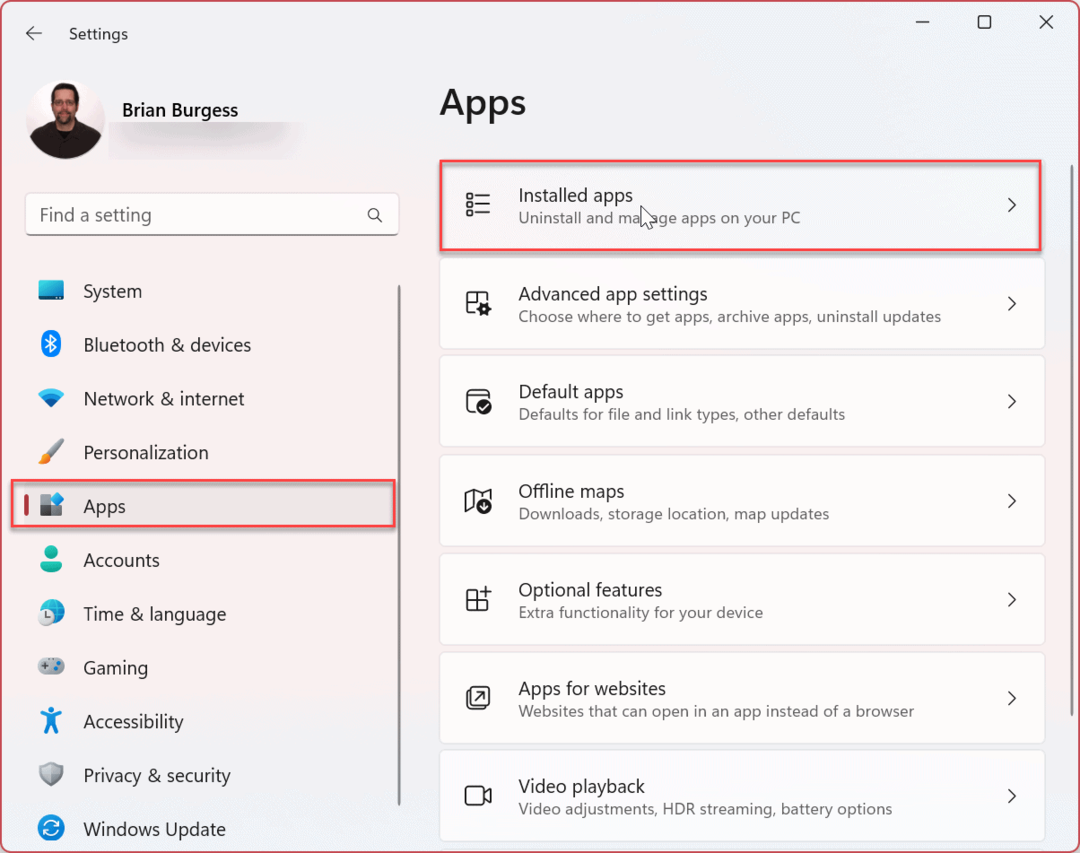
- Τύπος Αριθμομηχανή στο Αναζήτηση πεδίο στην κορυφή.
- Κάντε κλικ στο τρεις τελείες πατήστε δίπλα στην εφαρμογή και επιλέξτε Προχωρημένες επιλογές από το μενού.
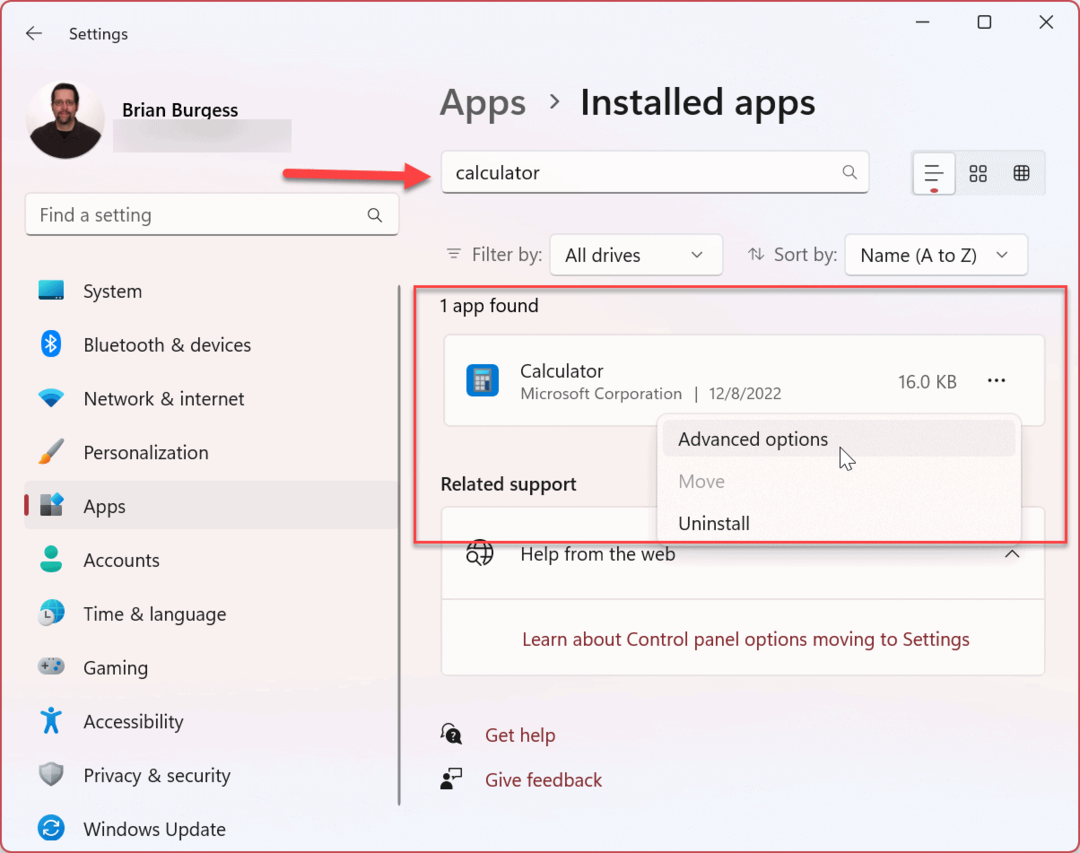
- Κάντε κύλιση προς τα κάτω στη δεξιά σελίδα στο Επαναφορά ενότητα και επιλέξτε το Επισκευή ή Επαναφορά κουμπί. Ξεκινήστε πρώτα με την επιλογή Επιδιόρθωση και εάν εξακολουθεί να μην λειτουργεί, επαναφέρετε την εφαρμογή Αριθμομηχανή.
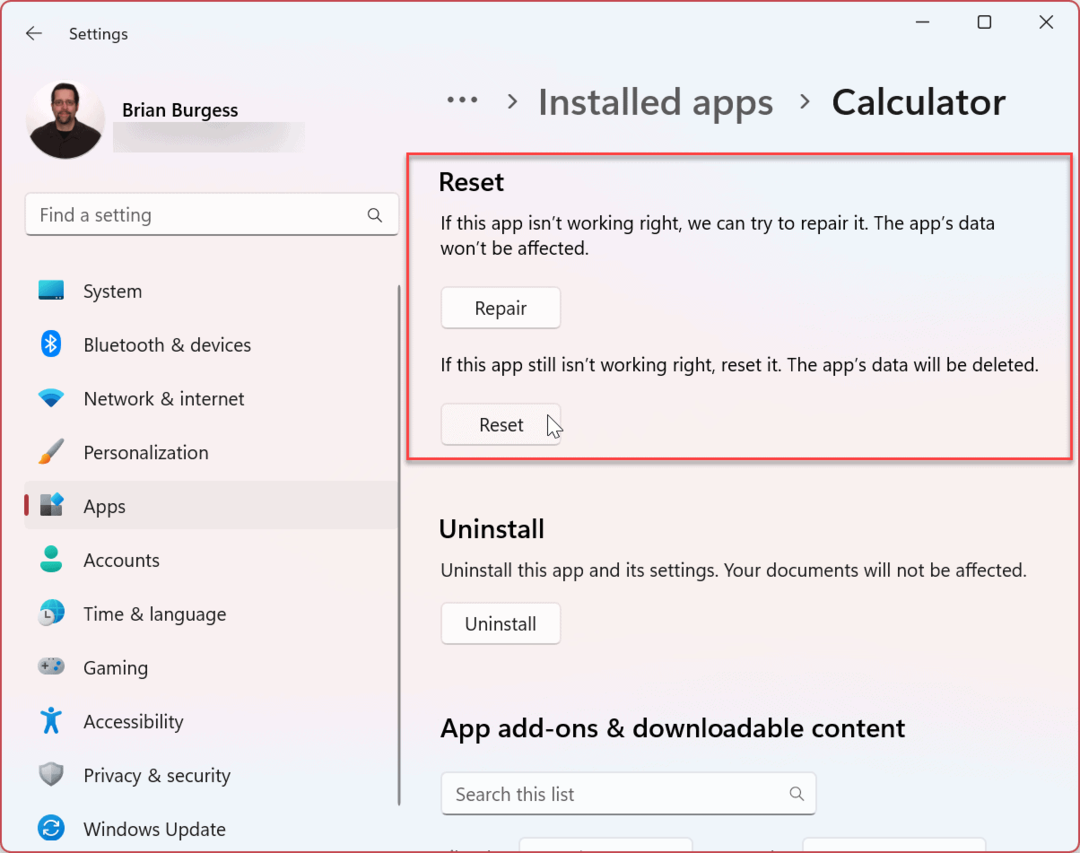
2. Ενημερώστε την εφαρμογή Αριθμομηχανή
Είναι σημαντικό να ενημερώσετε τα Windows 11 και η ενημέρωση των εφαρμογών είναι εξίσου σημαντική για τη βελτίωση της σταθερότητας, της ασφάλειας και των συνόλων δυνατοτήτων. Για παράδειγμα, η εφαρμογή Αριθμομηχανή είναι μέρος της ομάδας εφαρμογών Βιβλιοθήκη και μπορείτε να την ενημερώσετε μέσω του Microsoft Store.
Για να ενημερώσετε την εφαρμογή Αριθμομηχανή στα Windows 11:
- Εκκινήστε το Εφαρμογή Microsoft Store από το εικονίδιο της γραμμής εργασιών.
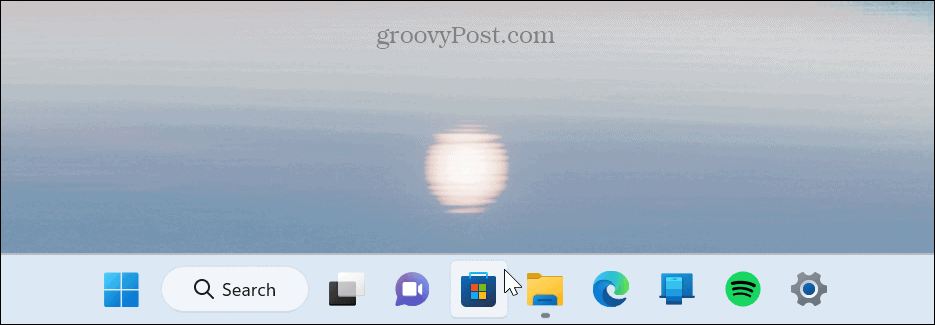
- Όταν ανοίξει το Κατάστημα, κάντε κλικ Βιβλιοθήκη στην κάτω αριστερή γωνία της πλαϊνής γραμμής.
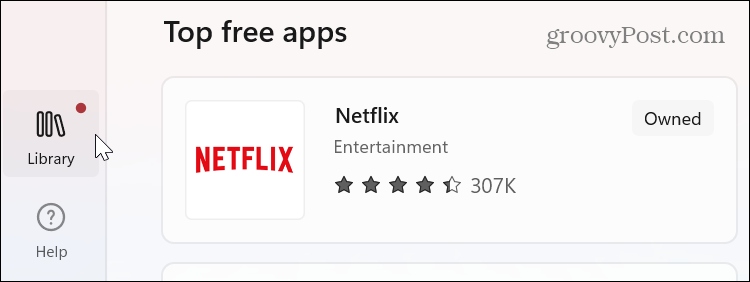
- Όταν ανοίξει η ενότητα Βιβλιοθήκη, κάντε κλικ στο Λάβετε ενημερώσεις κουμπί στην επάνω δεξιά γωνία. Όλες οι εφαρμογές, συμπεριλαμβανομένης της Αριθμομηχανής, θα κατεβάσουν και θα εγκαταστήσουν τυχόν διαθέσιμες ενημερώσεις.
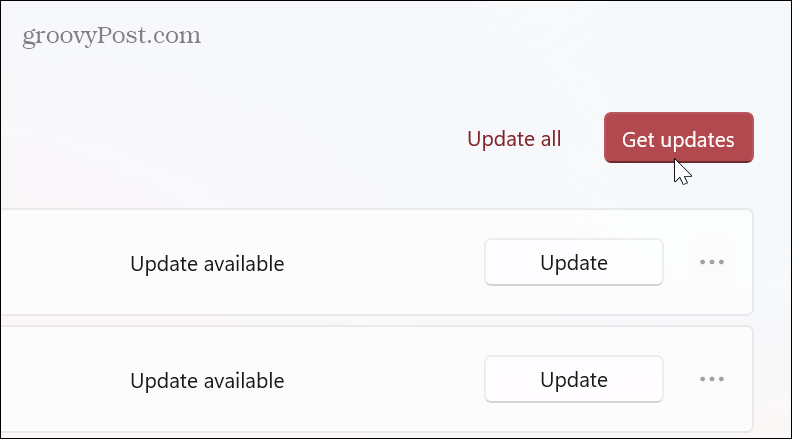
3. Εκτελέστε την Αντιμετώπιση προβλημάτων εφαρμογών Windows Store
Όπως αναφέρθηκε προηγουμένως, η ενσωματωμένη εφαρμογή Αριθμομηχανή αποτελεί μέρος της βιβλιοθήκης των εφαρμογών του Windows Store και η εκτέλεση του εργαλείου αντιμετώπισης προβλημάτων Store μπορεί να διορθώσει κοινά προβλήματα με την εφαρμογή Αριθμομηχανή.
Για να εκτελέσετε το πρόγραμμα αντιμετώπισης προβλημάτων εφαρμογών του Windows Store:
- Πάτα το κλειδί Windows και εκτόξευση Ρυθμίσεις, ή χρήση Πλήκτρο Windows + I για να το ανοίξετε απευθείας.
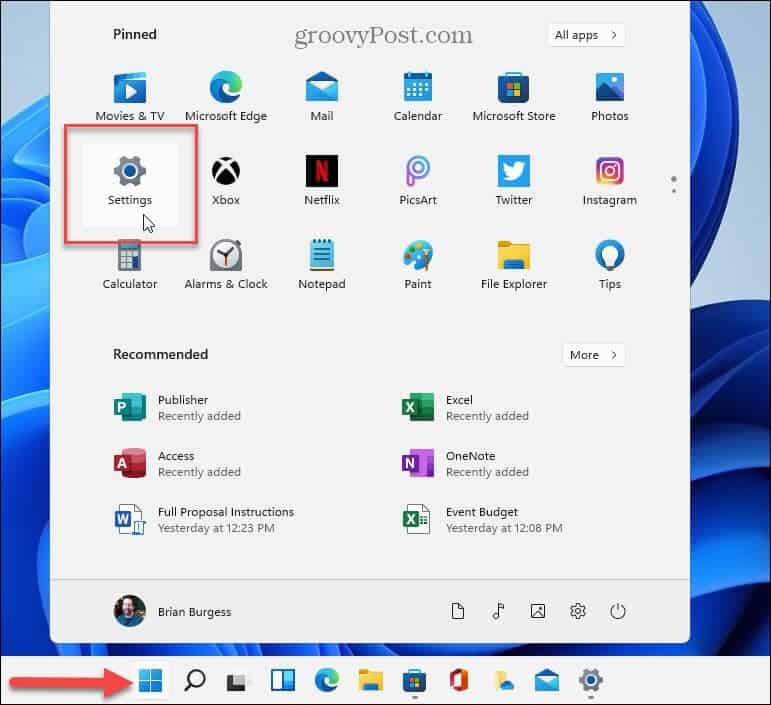
- Επιλέγω Σύστημα από τις επιλογές στα αριστερά.
- Κάντε κύλιση προς τα κάτω στη δεξιά στήλη και κάντε κλικ στο Αντιμετώπιση προβλημάτων επιλογή.
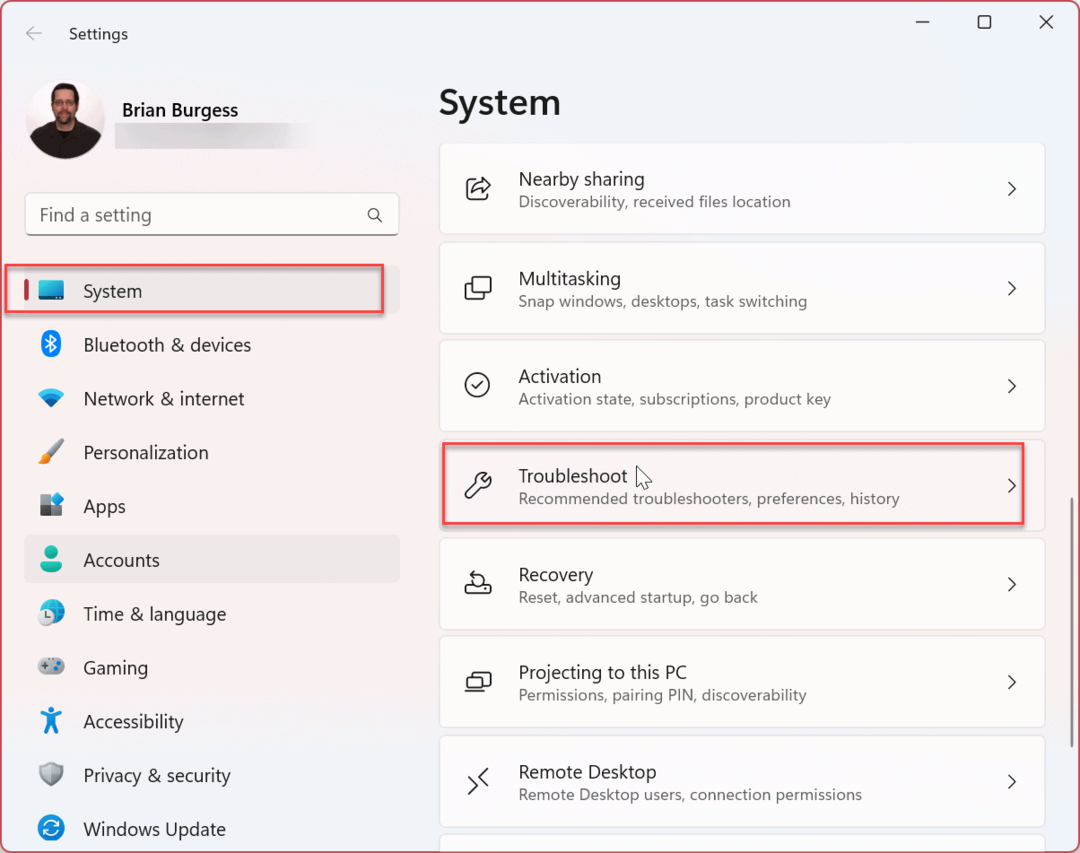
- Επίλεξε το Άλλα εργαλεία αντιμετώπισης προβλημάτων επιλογή στην παρακάτω οθόνη.
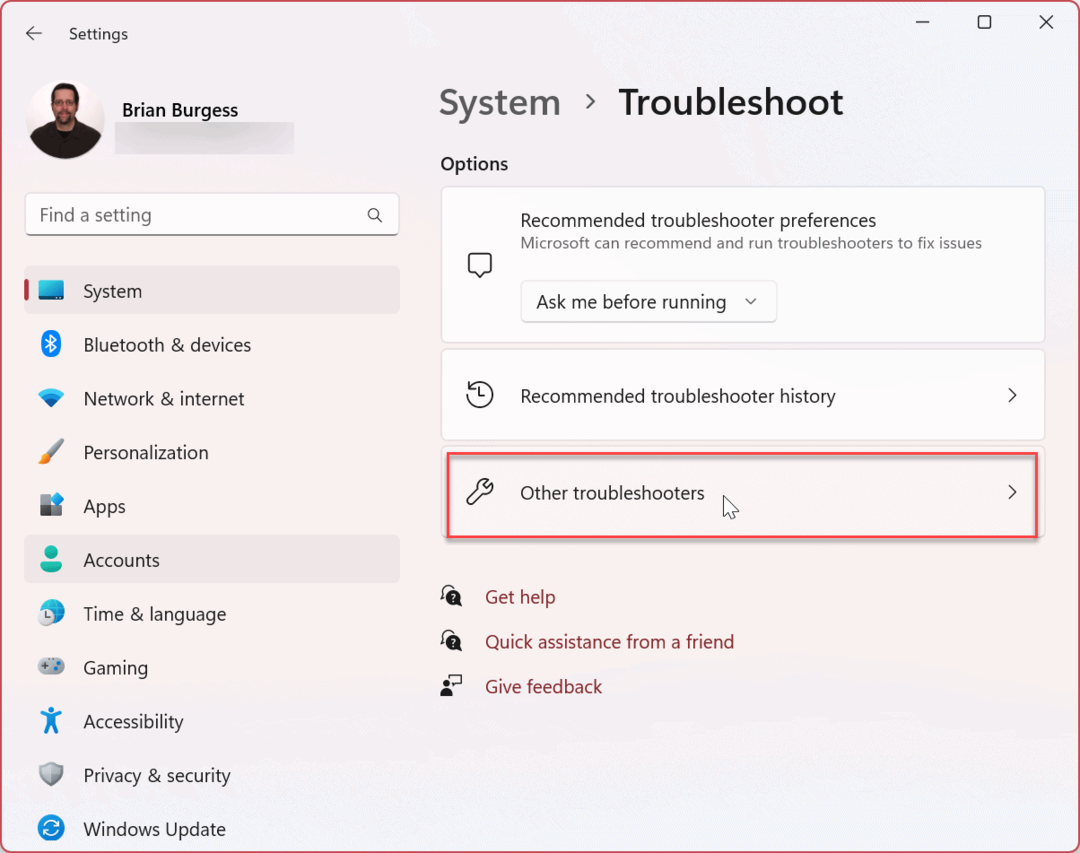
- Κάντε κύλιση προς τα κάτω στη δεξιά πλευρά και κάντε κλικ στο Τρέξιμο κουμπί δίπλα Εφαρμογές Microsoft Store.
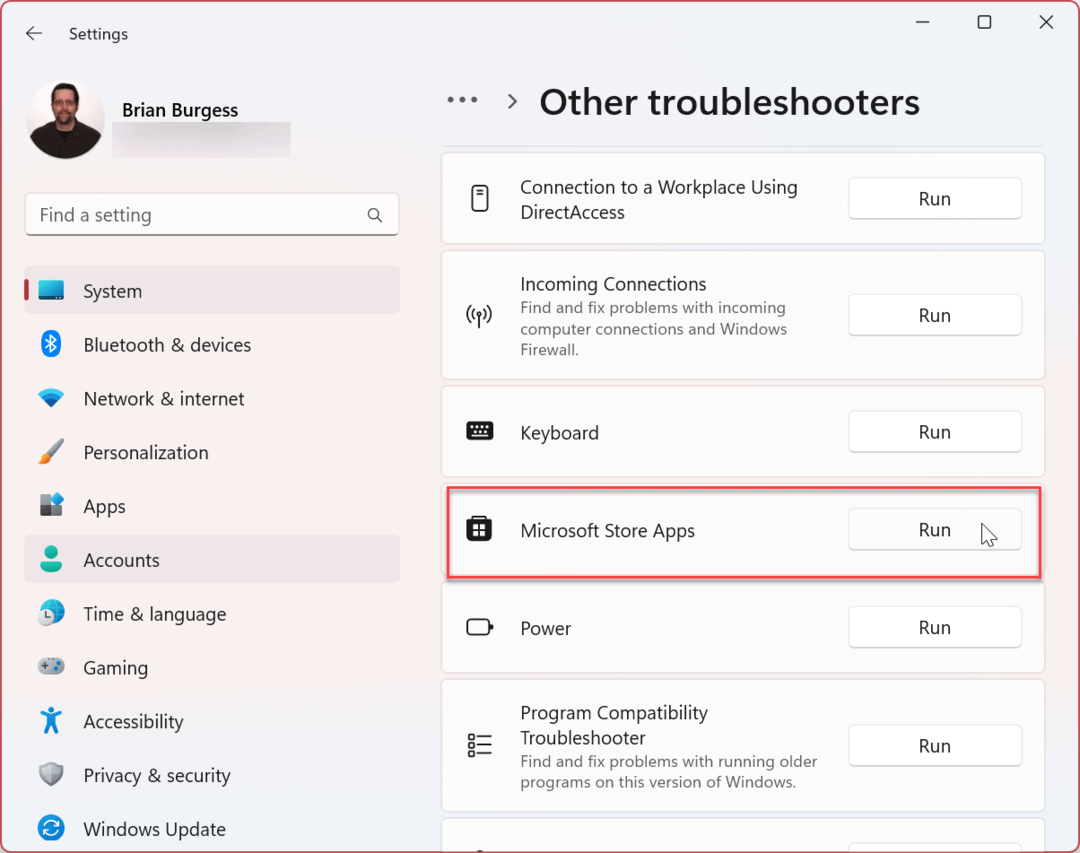
- Το εργαλείο αντιμετώπισης προβλημάτων θα αρχίσει να εντοπίζει προβλήματα και μπορείτε να ακολουθήσετε τις οδηγίες του οδηγού αντιμετώπισης προβλημάτων στην οθόνη.
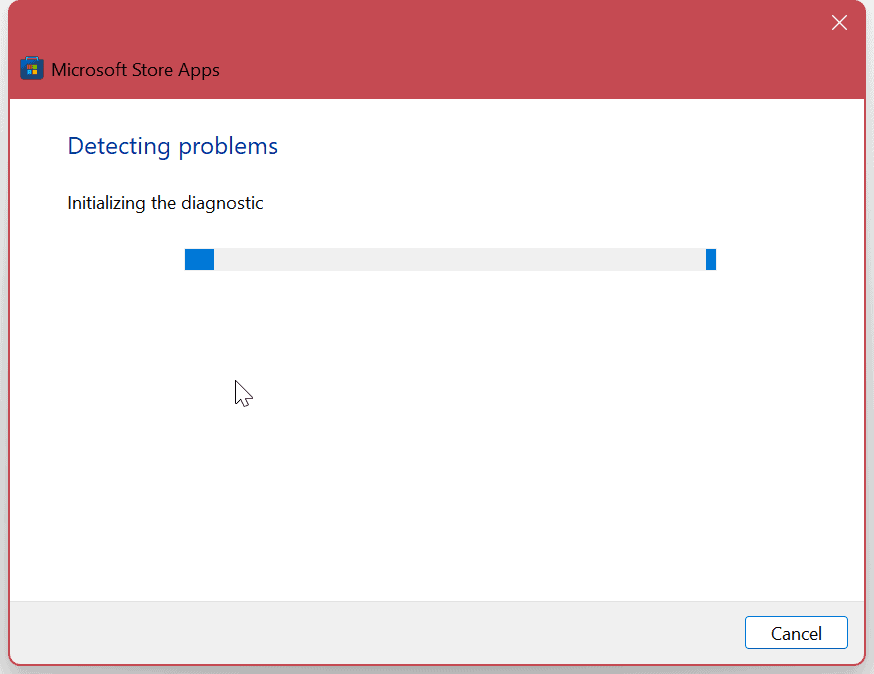
4. Ενημερώστε τα Windows 11
Το λειτουργικό σύστημα Windows κάνει εξαιρετική δουλειά για να διατηρεί το λειτουργικό σύστημα ενημερωμένο στο παρασκήνιο. Ωστόσο, δεν είναι ποτέ κακή ιδέα να ελέγξτε μη αυτόματα για ενημερώσεις. Μια υπηρεσία ή μια εφαρμογή μπορεί να βρίσκεται σε διένεξη με το λειτουργικό σύστημα. μια επιδιόρθωση είναι μερικά κλικ μακριά.
Ανοίξτε τις Ρυθμίσεις, επιλέξτε Ενημερωμένη έκδοση για Windows από την αριστερή στήλη, κάντε κλικ στο Ελεγχος για ενημερώσεις κουμπί και εγκαταστήστε οποιαδήποτε διαθέσιμη. Θυμηθείτε ότι ίσως χρειαστεί επανεκκινήστε τα Windows 11 για να ολοκληρώσετε τη διαδικασία ενημέρωσης.

5. Τερματίστε τη Διαδικασία Runtimebroker.exe
Εάν η εφαρμογή Αριθμομηχανή εξακολουθεί να μην λειτουργεί, μπορείτε να τερματίσετε το Runtimebroker.exe διαδικασία από το Task Manager. Η διαδικασία διασφαλίζει ότι οι εφαρμογές που εκτελούνται στο σύστημά σας έχουν απαιτούμενα δικαιώματα.
Περιστασιακά, το Runtimebroker.exe μπορεί να προκαλέσει σφάλματα σε εφαρμογές όπως η Αριθμομηχανή ή να λειτουργήσουν ως bugged.
Για να τερματίσετε το Runtimebroker.exe, χρησιμοποιήστε αυτά τα βήματα:
- Κάντε δεξί κλικ στο κουμπί Έναρξη και εκκινήστε το Task Manager στον υπολογιστή σας.
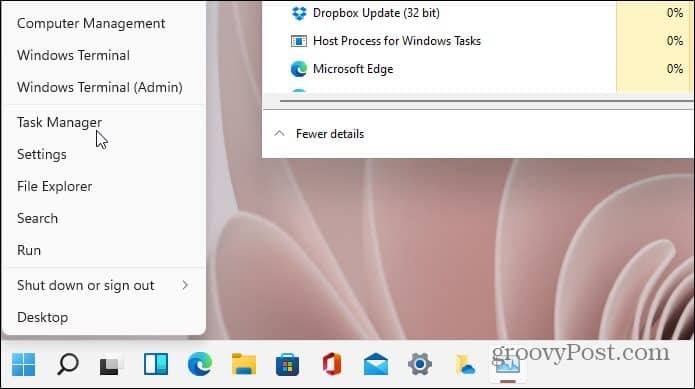
- Επίλεξε το Διαδικασίες καρτέλα, κάντε δεξί κλικ Runtimebroker.exeκαι κάντε κλικ Τέλος εργασίας.
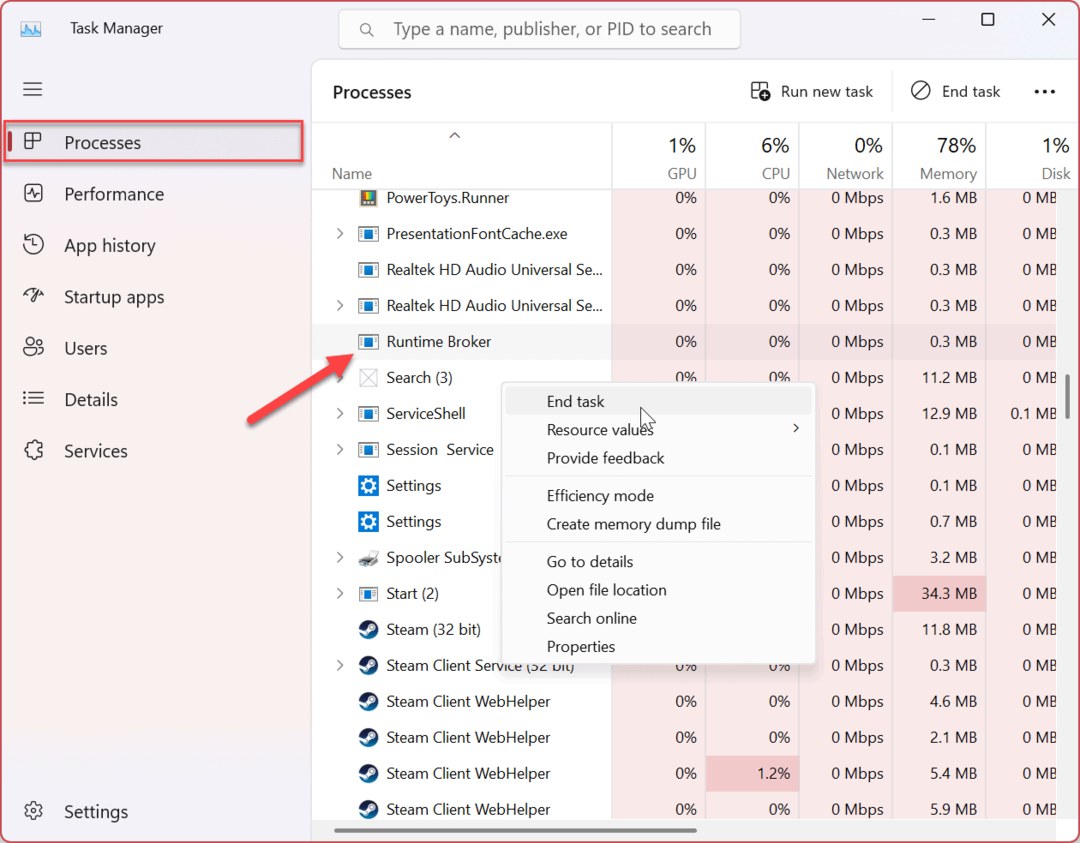
Μετά τον τερματισμό της διαδικασίας, θα πρέπει να μπορείτε να εκκινήσετε και να χρησιμοποιήσετε την εφαρμογή Αριθμομηχανή. Ο τερματισμός της διαδικασίας δεν την τελειώνει για πάντα. επιστρέφει, αλλά μπορεί να επιλύσει μια προβληματική εφαρμογή Αριθμομηχανής.
Χρήση εφαρμογών και δυνατοτήτων των Windows 11
Εάν αντιμετωπίζετε προβλήματα με την εφαρμογή Αριθμομηχανή στα Windows 11, χρησιμοποιήστε ένα από τα παραπάνω βήματα για να λειτουργήσει. Είναι επίσης σημαντικό να σημειωθεί ότι εάν οι παραπάνω επιλογές δεν λειτουργούν, μπορείτε πάντα κατεβάστε το Ημερολόγιο των Windows και επανεγκαταστήστε την εφαρμογή να το φτιάξω.
Υπάρχουν άλλοι τρόποι για να λάβετε περισσότερα από τις εφαρμογές στα Windows 11. Για παράδειγμα, ρυθμίζετε τα Windows 11 σε μόνο εγκαταστήστε εφαρμογές από το Microsoft Store, που είναι ένας εξαιρετικός τρόπος για να διατηρήσετε το σύστημά σας ασφαλές.
Μπορεί να έχετε προβλήματα με άλλες εφαρμογές στα Windows 11, όπως π.χ επιδιόρθωση της εφαρμογής Mail. Ωστόσο, δεν σταματά με τα Windows και άλλες εφαρμογές τρίτων - μπορείτε επίσης να εγκαταστήσετε Εφαρμογές Android στα Windows 11.
Πώς να βρείτε το κλειδί προϊόντος των Windows 11
Εάν πρέπει να μεταφέρετε τον αριθμό-κλειδί προϊόντος των Windows 11 ή απλά το χρειάζεστε για να κάνετε μια καθαρή εγκατάσταση του λειτουργικού συστήματος,...
Πώς να εκκαθαρίσετε την προσωρινή μνήμη, τα cookies και το ιστορικό περιήγησης του Google Chrome
Το Chrome κάνει εξαιρετική δουλειά στην αποθήκευση του ιστορικού περιήγησής σας, της προσωρινής μνήμης και των cookie για τη βελτιστοποίηση της απόδοσης του προγράμματος περιήγησής σας στο διαδίκτυο. Δικό της πώς να...